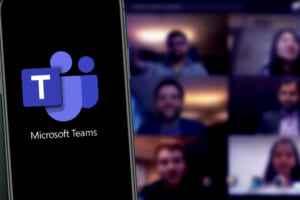新たに売り込みたい企画や改善策の提案などを効率的に聞き手に伝えることができるプレゼンテーションは、様々なビジネスシーンで行われており、最近はコロナ禍によってオンラインでプレゼンを行う企業も増えています。
これまで、大人数での会議でプレゼンを行うにはプロジェクターを使うのが一般的でしたが、プレゼンを効率的に行えるツールとして今、デジタルホワイトボードが注目を集めています。
デジタルホワイトボードは文字を書き込む電子黒板として使ったり、Web会議に活用したりすることが多いですが、プレゼンを行うツールとしても非常に優秀で、プロジェクターにはない多くのメリットがあります。
これから本格的にプレゼンを行っていきたいという企業や、今よりも効率的なプレゼンを行いたいという企業も、デジタルホワイトボードを導入して、より魅力的なプレゼンを実施していきましょう。
そこで今回は、デジタルホワイトボードを使ってプレゼンを行う方法、そしておすすめのプレゼンテーションソフトをご紹介します。
目次
プレゼンのツールにデジタルホワイトボードが最適な理由とは?
新規事業を実現するために特に重要となるプレゼンテーションは、米国の広告業界からスタートしたと言われており、現在では多くの国内企業でもプレゼンテーションが日常的に行われています。
プレゼンを成功させるには、スライドの構成やプレゼンする人のプレゼン力が鍵となりますが、それ以外にもプレゼンの成功に大きく左右されると言われるのが、プレゼンの資料を映し出すツールです。
企業で行われているプレゼンでは、プレゼン資料が入ったパソコンをプロジェクターに接続し、スクリーンに投影するというやり方が一般的かもしれませんが、近年では新たなプレゼンの投影ツールとしてデジタルホワイトボードを使用する企業が増えています。
デジタルホワイトボードとは、画面に文字を自由に書き込めるホワイトボード機能だけでなく、パソコンやスマートフォン内のデータを画面共有できる機能を持つディスプレイで「電子ホワイトボード」「電子黒板」「インタラクティブホワイトボード」と呼ばれることもあります。
従来のプロジェクターを使ったプレゼンでは画面が暗く、設計図や小さな文字が見えにくいといった問題点が多くありました。
しかし、画面の輝度が高く、鮮明に映し出すことができるデジタルホワイトボードではこのような問題をすべて解決することができ、より視覚的に情報を伝えられることで、聞き手の心を鷲掴みするような魅力あるプレゼンを行うことができます。
デジタルホワイトボードには他にも多くのメリットが!
デジタルホワイトボードには、他にもプロジェクターにはないメリットがあります。
一つ目のメリットは滑らかな操作性です。
最近ではスクリーンに書き込めるタイプのプロジェクターも登場していますが、このようなタイプはカメラでタッチを検出するため、スクリーンとカメラの間に遮蔽物があると操作できなくなってしまい、手や身体が被らないように注意しながら操作する必要があります。
しかし、デジタルホワイトボードはタッチパネルが搭載されているのでスマートフォンやタブレットのような感覚で滑らかに操作することが可能です。
二つ目のメリットが、画面に直接書き込みを行えるホワイトボード機能です。
デジタルホワイトボードに搭載されているホワイトボード機能を活用することで、プレゼンテーションの画面の上から自由に書き込みを行うことができ、補足の説明を加えたい際などに役立ちます。
また、デジタルホワイトボードの機種によってはPCユニットが内蔵されています。
PCユニットが内蔵されているデジタルホワイトボードでは、作成したプレゼン資料をパソコンから転送すればパソコンと接続する必要がなくなり、デジタルホワイトボードだけで
プレゼンを行うことができます。
さらにWindows等のOSが搭載されている機種ではプレゼン用ソフトをダウンロードして使うことができ、より効率的なプレゼンを行えるようになります。
デジタルホワイトボードを使ってプレゼンを行うには?
デジタルホワイトボードはプレゼン資料を読み込むことでパソコンと繋ぐことなくプレゼンを行うことができるとお伝えしましたが、その分、デジタルホワイトボード上で様々な設定を行う必要があるため従来のプロジェクターとは違い、デジタルホワイトボードからプレゼンをするのは一見難しそうに思うかもしれません。
そこでデジタルホワイトボードを使ってプレゼンを行う手順を分かりやすくご紹介します。
1.対応機種を選ぶ
デジタルホワイトボードを未導入の企業の場合、まず初めにデジタルホワイトボードの機種を選びましょう。
デジタルホワイトボードでプレゼンをスムーズに行うには、OSが搭載されており、あらゆるプレゼンソフトを使用することができる汎用性の高いデジタルホワイトボードを選ぶのがおすすめです。
さらに、使用する場所に適したサイズのディスプレイを選ぶことも重要で、設置する部屋のスペースに合わせて選ぶことでより快適に使用することができます。
関連記事:失敗しない!デジタルホワイトボードの選び方とは?
2.プレゼンソフトをダウンロードする
デジタルホワイトボードを起動したら、まずプレゼンテーションソフトをデジタルホワイトボードにダウンロードしましょう。
プレゼンを行う際には、プレゼンテーションソフトに搭載されているスライドショー機能を使うことで簡単に行うことができます。
ソフトによって使える機能が一部異なることから、よく比較して選んでみましょう。
3.プレゼン用資料を挿入する
プレゼンテーションソフトをダウンロードしたら、次にパソコン等で作成したプレゼン用資料をデジタルホワイトボードに共有しましょう。
作成したプレゼン資料をデジタルホワイトボードへ送るには、ファイル共有を行えるクラウドストレージサービスの利用、Gmail等のメールに添付するなどの方法があります。
4.テストを行う
プレゼン用資料を読み込むことができたら、次にテストを行いましょう。
プレゼンソフトのスライドショー機能を選択し、全画面表示に切り替えてチェックを行います。
正常に表示されているかチェックし、さらにアニメーションや動画を挿入した場合はスムーズに再生できているか確認しておくことも大切です。
本番までに何度かシミュレーションを行うようにし、さらに当日は質疑応答にも対応する必要があるため、想定問答を用意しておくのも忘れないようにしましょう。
以上が、デジタルホワイトボードを使ってプレゼンを行う手順となります。
おすすめのプレゼンテーションソフト
デジタルホワイトボードを使ってプレゼンテーションを行うには、前述した通りプレゼンテーションソフトが必要になります。
ソフトのメーカーによって搭載されている機能が異なることから、じっくりと比較して自分に合ったものを選んでみましょう。
そこで、これからデジタルホワイトボードを使いプレゼンを行っていきたいという方に向けて、おすすめのプレゼンテーションソフトをご紹介します。
1.Microsoft PowerPoint
「Microsoft PowerPoint」は、長年親しまれているプレゼンテーションソフトで、作成からプレゼン本番までをこれ1つで完結することができます。
タップしたタイミングでテキストや画像に動きを付けて視覚や聴覚に訴えかけるアニメーション機能や選択した資料を飛ばすことができる非表示スライド設定など有料ソフトならではの充実した機能を兼ね備えており、初心者の方でもプロのような本格的なプレゼンを行うことができます。
Microsoft PowerPointは家電量販店やオンラインで購入できる「買い切り型」と月額払いで購入できる「サブスクリプション型」があり、使用頻度に合わせて選ぶのがおすすめです。
2.Microsoft Sway
「Microsoft Sway」はMicrosoftアカウントがあれば無料で利用できるプレゼンテーションソフトで、PowerPointに比べて利用できる機能が少なくなるものの、プレゼンテーション機能を始め基本的な機能はほとんど搭載されており、不自由なく使うことができます。
Microsoft SwayはWebブラウザで全ての作業を完結できるのが特徴で、アプリでも利用することができます。
また、プレゼンテーション時にはスクロールする方法を一般的な横スクロール以外にも縦スクロールを選択することも可能で、無料にも関わらず様々なカスタマイズを行えるのも魅力です。
3.Googleスライド
「Googleスライド」はGoogleが提供するプレゼンテーションプログラムで、完全無料で利用することができます。
資料の作成から編集、スライドショーまでをブラウザ上で行うことができ、またアプリを使えばスマートフォンやタブレットなどのデバイスからも使用可能です。
プレゼンテーション中に話す内容などをメモすることができる「スピーカーノート」や、参加者から質問を募集できる「QA機能」など、様々な便利な機能を利用することもできます。
4.Impress
「Impress」は非営利団体のThe Document Foundationが提供している「Libre Office」のプレゼンテーションソフトです。
操作画面はPowerPointと類似しているので使いやすく、スライドショーの再生機能ではアニメーションやマルチメディアを始めとする様々な機能を取り入れた
アクティブなプレゼンテーションを行うことが可能です。
「Impress」は全て無料で利用することができ、さらに他の「Libre Office」のソフトも併せて活用することでより高品質なプレゼン資料を作成することが可能です。
プレゼンを効率的に行えるおすすめのデジタルホワイトボード
プレゼンテーションを行うには、デジタルホワイトボードが非常に適していることをお伝えしてきましたが、これからデジタルホワイトボードでプレゼンを行っていきたいと考えている企業におすすめしたいのが、「ANSHI TOUCH(アンシータッチ)」という製品です。
「ANSHI TOUCH(アンシータッチ)」は、様々な機能を搭載したインタラクティブホワイトボードで、高いコストパフォーマンスを実現し、企業や学校などで異なるフローに合わせたカスタマイズ性があり、様々な用途で活用することができます。
プレゼンを行う目的でデジタルホワイトボードを導入したい場合、OSを搭載している機種がおすすめということをお伝えしましたが、「ANSHI TOUCH」はWindowsとAndroidの2つのOSを標準搭載しており、両OSからダウンロードしたアプリを使用することも可能となっているので、お好きなプレゼンテーションソフトを選んで使用することができます。
また「ANSHI TOUCH」には、本体側面にPCユニットが内蔵されているので使用する度にパソコンとケーブル接続する必要がないため、スタイリッシュに使用することができます。
また、パソコンに保存している資料でプレゼンをしたい場合は、Screen Share Pro等の画面共有アプリを使い、パソコンの画面を「ANSHI TOUCH」の画面上に表示させることで簡単に行うことが可能です。
4Kパネルで躍動感のあるプレゼンが可能に!
プレゼンで聞き手の心や行動を動かすには、資料を表示するディスプレイ(画面)の見やすさも大きく影響されます。
「ANSHI TOUCH」はディスプレイにも多くのこだわりがあり、パネルにはフルHD液晶の4倍の高解像度である4Kを採用しており、図面や小さい文字も鮮明に表示することが可能です。
さらに、パネルには太陽光や蛍光灯などの光源が多い環境でも映り込みが少なくなる「アンチグレアパネル」を採用しています。
画面に自然光が差し込む部屋でも画面をはっきりと見ることができるため、よりプレゼンに集中しやすい環境を作ることができます。
もし、デジタルホワイトボードの導入を検討中なら、ぜひ「ANSHI TOUCH」を選んでみてはいかがでしょうか?
製品スペックの詳細はこちらをご覧ください。
まとめ
今回は、デジタルホワイトボードを使ってプレゼンを行う方法、そしておすすめのプレゼンテーションソフトをご紹介しました。
デジタルホワイトボードを導入することで躍動感のあるプレゼンテーションを行うことができ、さらに便利な機能が搭載されたプレゼンテーションソフトを活用することでより質の高いプレゼンを行えるようになり、働き方改革の促進も期待できます。
デジタルホワイトボードの導入がまだの企業様は、この機会にぜひ導入を検討してみてはいかがでしょうか。